Win7 临时文件夹在哪?win7临时文件夹的具体位置!
发布时间:2017-04-06 21:34:56 浏览数:
在win7系统中,我们安装、运行软件,浏览网页都会导致磁盘中留下临时文件,如果不加以处理会影响系统运行速度以及占用磁盘空间。那么我们该如何打开这个临时文件保存路径?下面小编给大家分享下打开方法!
步骤:
1、在计算机上单击右键,选择【属性】;
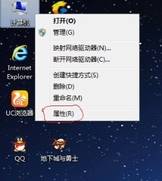
2、点击【高级系统设置】;
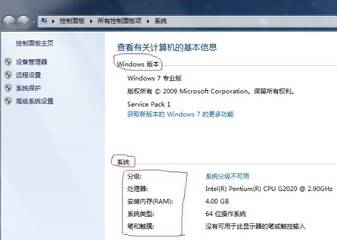
3、在【高级】选卡下点击【环境变量】;
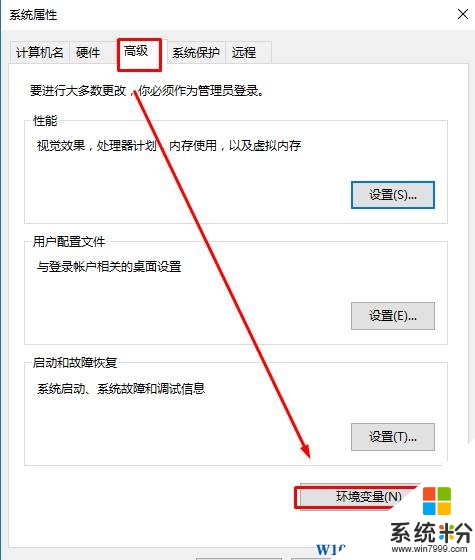
4、在用户变量框中选中【TEMP】在下面点击【编辑】;
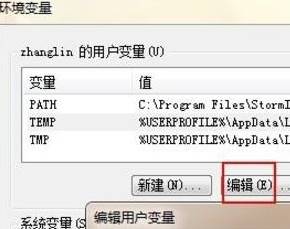
5、复制变量值框中的这段代码;
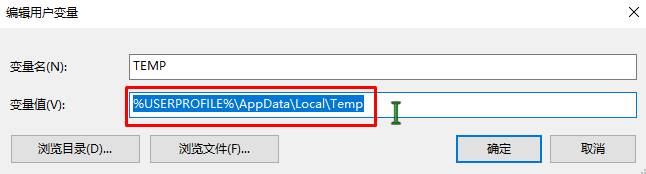
6、按下【win+R】组合键打开运行,将复制的代码粘贴进去,点击确定即可打开临时文件夹了。
以上便是win7系统打开临时文件夹的方法了!
步骤:
1、在计算机上单击右键,选择【属性】;
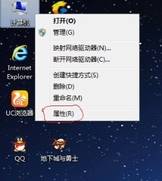
2、点击【高级系统设置】;
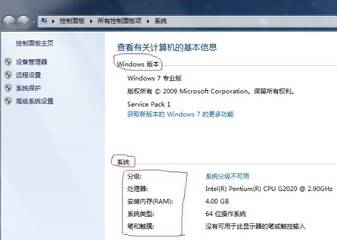
3、在【高级】选卡下点击【环境变量】;
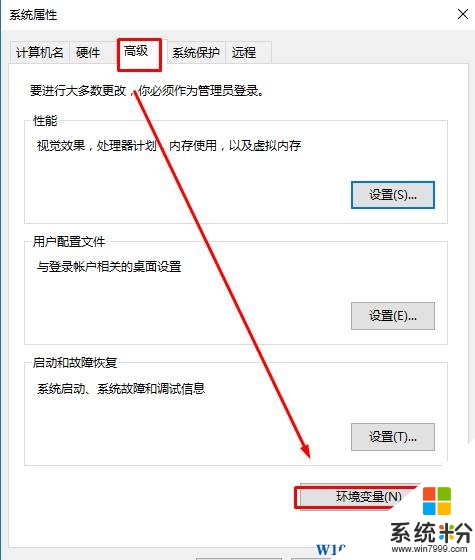
4、在用户变量框中选中【TEMP】在下面点击【编辑】;
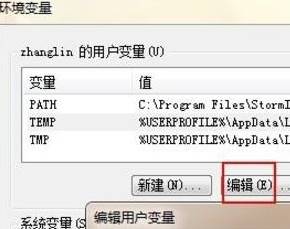
5、复制变量值框中的这段代码;
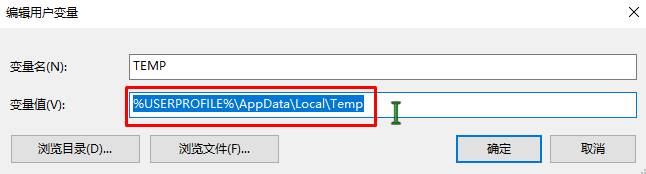
6、按下【win+R】组合键打开运行,将复制的代码粘贴进去,点击确定即可打开临时文件夹了。
以上便是win7系统打开临时文件夹的方法了!